東京海上あんしん生命のTNetからダウンロードしたファイルを、hokanに一括で取り込む方法が確認できます。
本記事ではTNetで管理している顧客、契約データをhokanに取り込む方法をご確認いただけます。
hokanでは、取込作業を週ごとに実施することを推奨しています。
注意事項
【注意1】募集人コードの登録
Tnetから出力したexeファイルを取り込む前に、hokanで募集人コードの登録を行う必要があります。
詳細は以下のリンクからご確認ください。
https://help.hokan.io/ja/knowledge/募集人コードの登録
取込方法
※事前に共同GW独自トレイの用意が必要です。
①共同GWに指定のID,PWを入力してログインします。
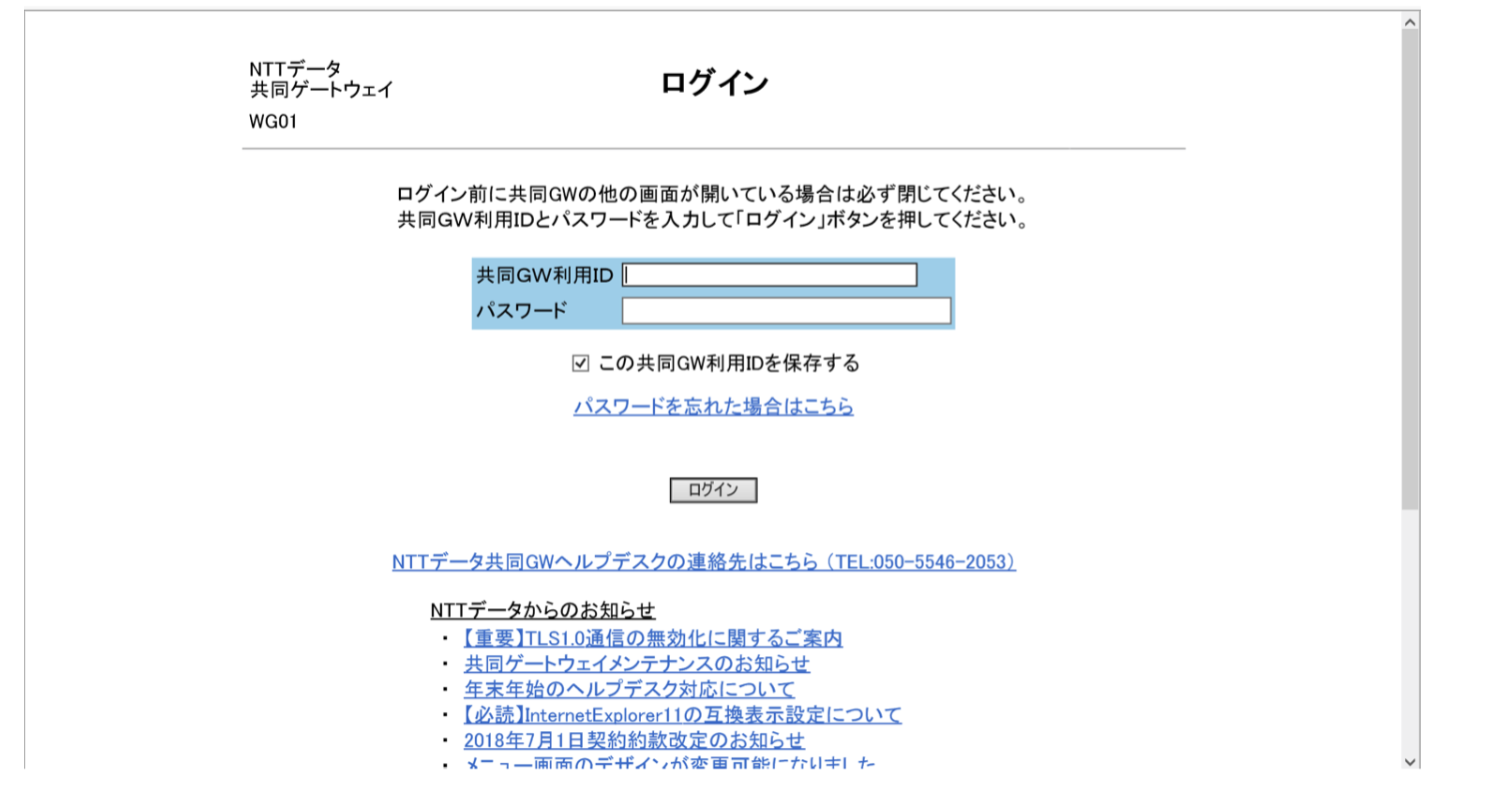
②「東京海上日動/東京海上あんしん生命」を選択します。
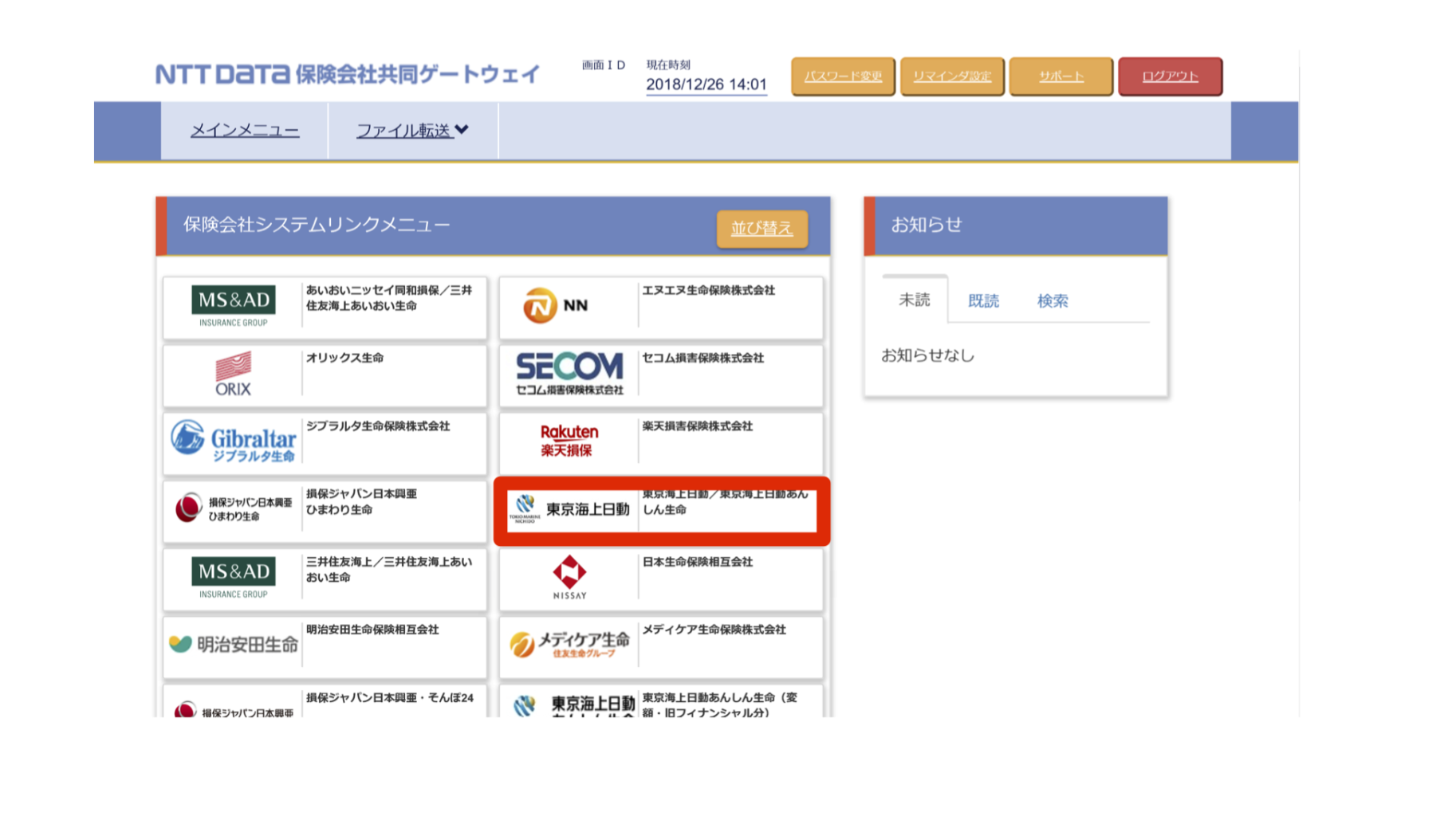
③T-netが開いたら、営業推進・データ活用→リスト・データ作成を選択
左側のメニュー(背景クリーム色)から「営業推進/データ活用」を選択し、その後「リスト・データ作成」を選択します。
※メニューバーにない場合には、権限の設定で表示を変更することができます。詳しくは、管理者にご連絡ください。
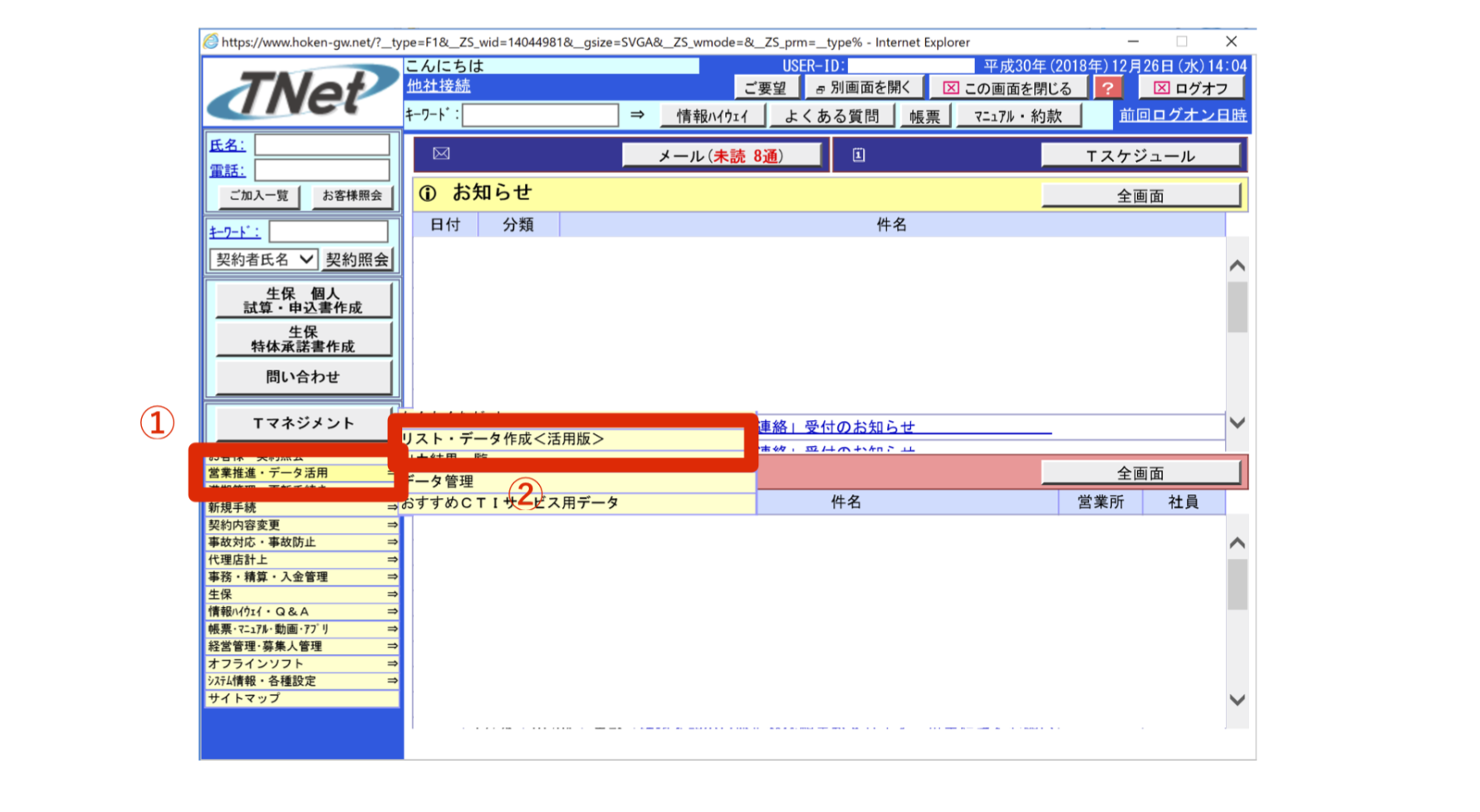
④リスト・データ作成メニューから契約種目差分データを抽出
契約種目差分データ抽出を選択します。
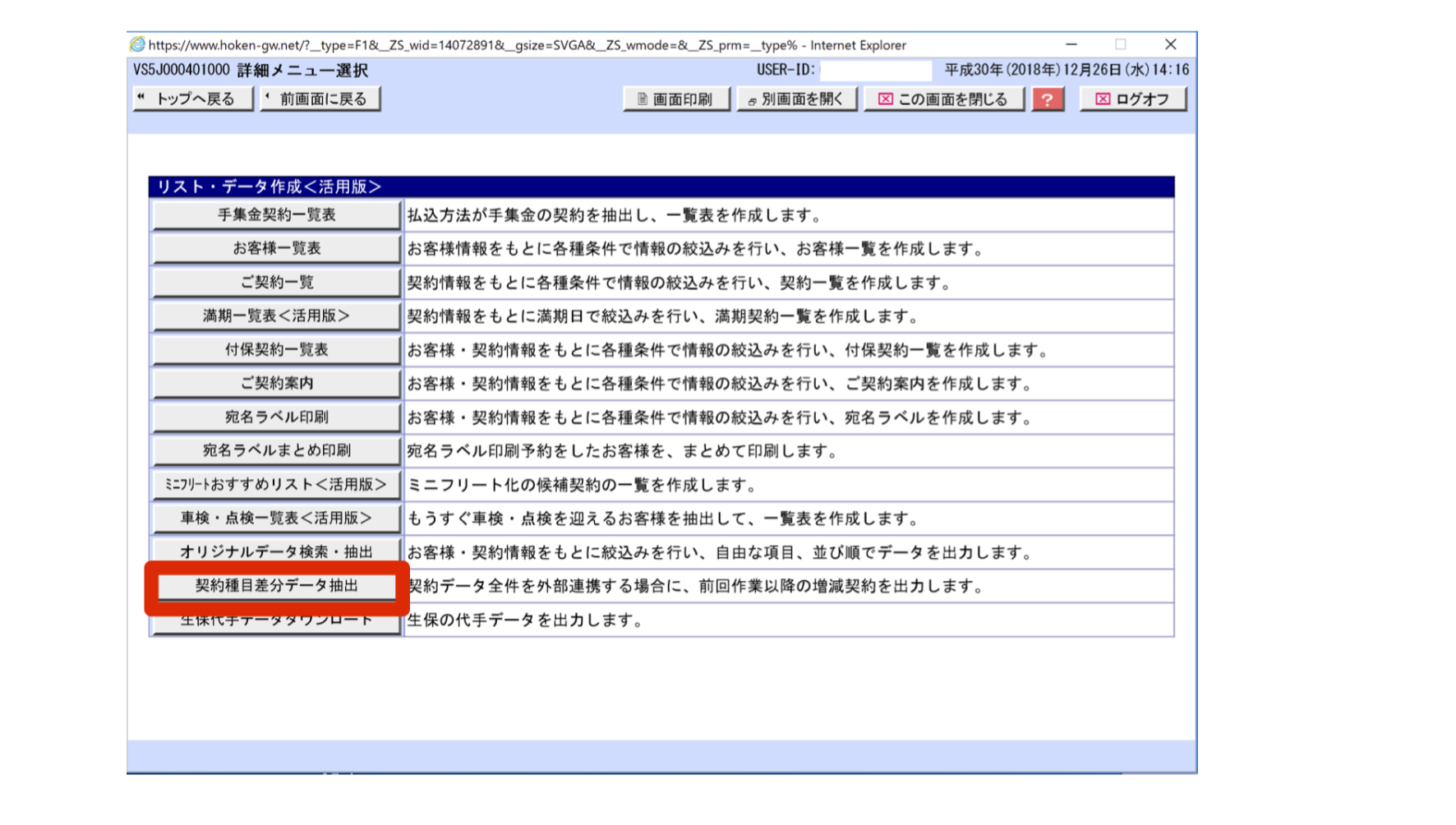
⑤抽出期間を指定して実行
契約種目差分データ抽出で、取り込みたい期間で差分データを抽出します。
※hokan導入後、初回は創業日から現在までの差分データを全部抽出するようお願い致します。
※データが重すぎてTnetからダウンロードできない場合、日を区切ってダウンロードするようお願い致します。
また今回取り込むファイルの日付と前回取り込んだファイルの日付をあえて被せることで漏れを防ぐことにつながります。
例)2019/11/5-2019/11/11(前回取り込みファイル)
2019/11/11-2019/11/16(今回取り込みファイル)
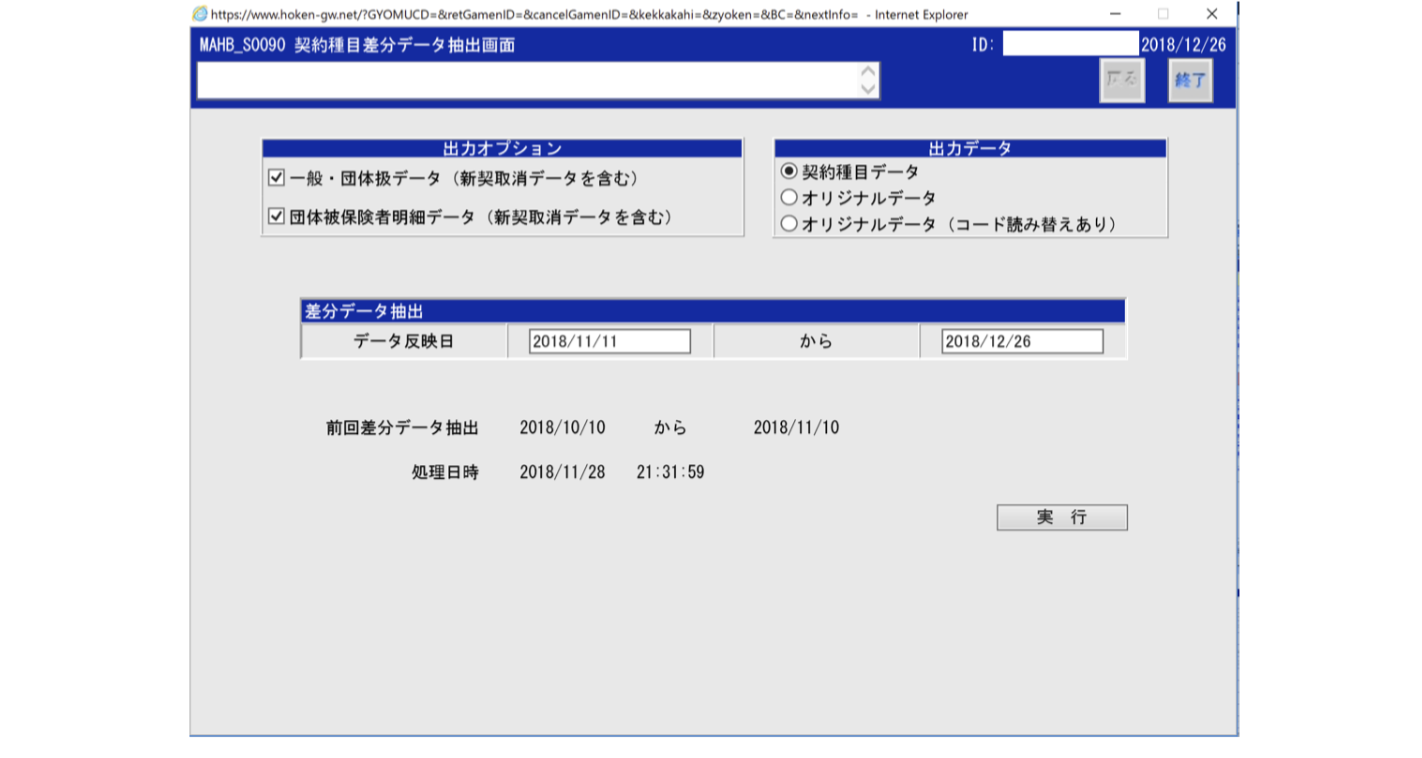
⑥出力データ一覧画面からデータを出力
状況が実行中から完了になったら「出力物名」のリンクをクリックします。(反映に時間がかかっている場合は、右下の「更新」ボタンを押してください)
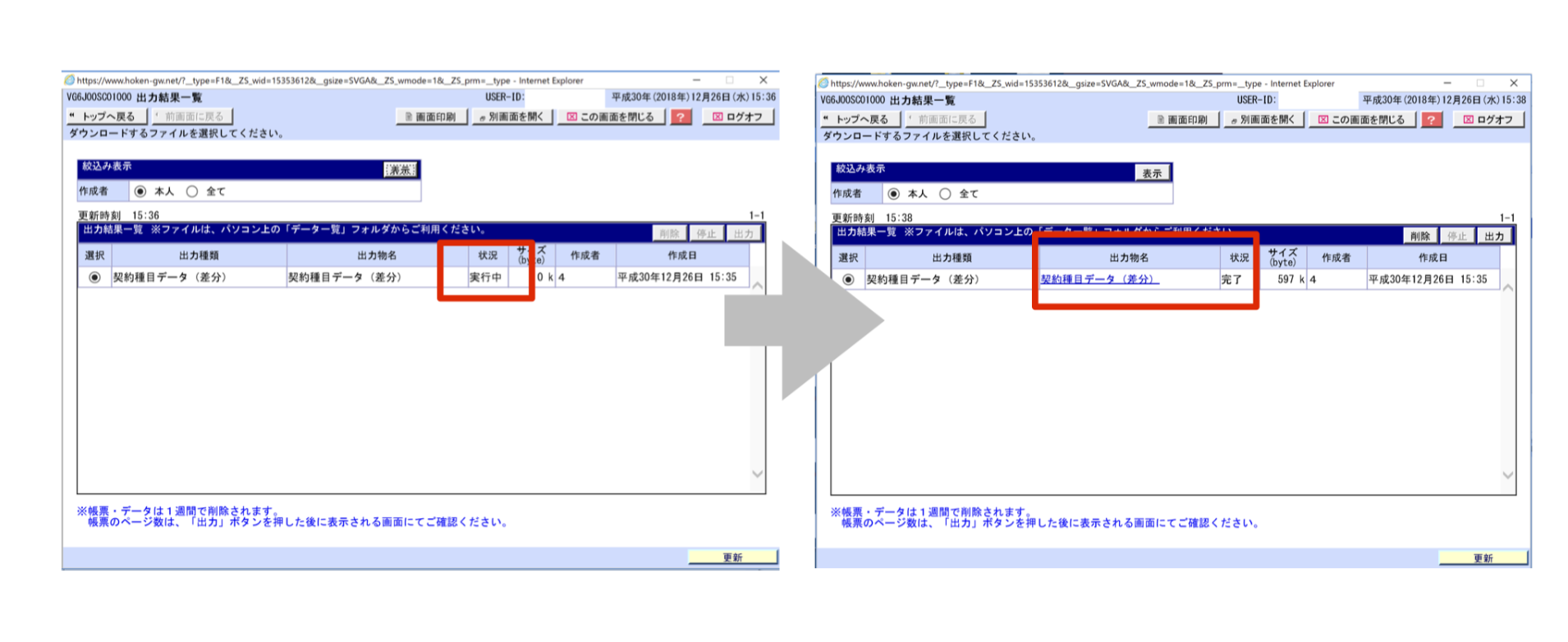
⑦ファイル名を入力してダウンロード
指定した期間を付け加えてダウンロードを実行します。後から確認する際に必要ですので、必ずファイル名に追記下さい。
ダウンロードしたデータは、exeファイル「T-netデータ一覧」に格納されます。
※exeファイルがない場合には、ダウンロードする必要がございますので、管理者にご連絡ください。
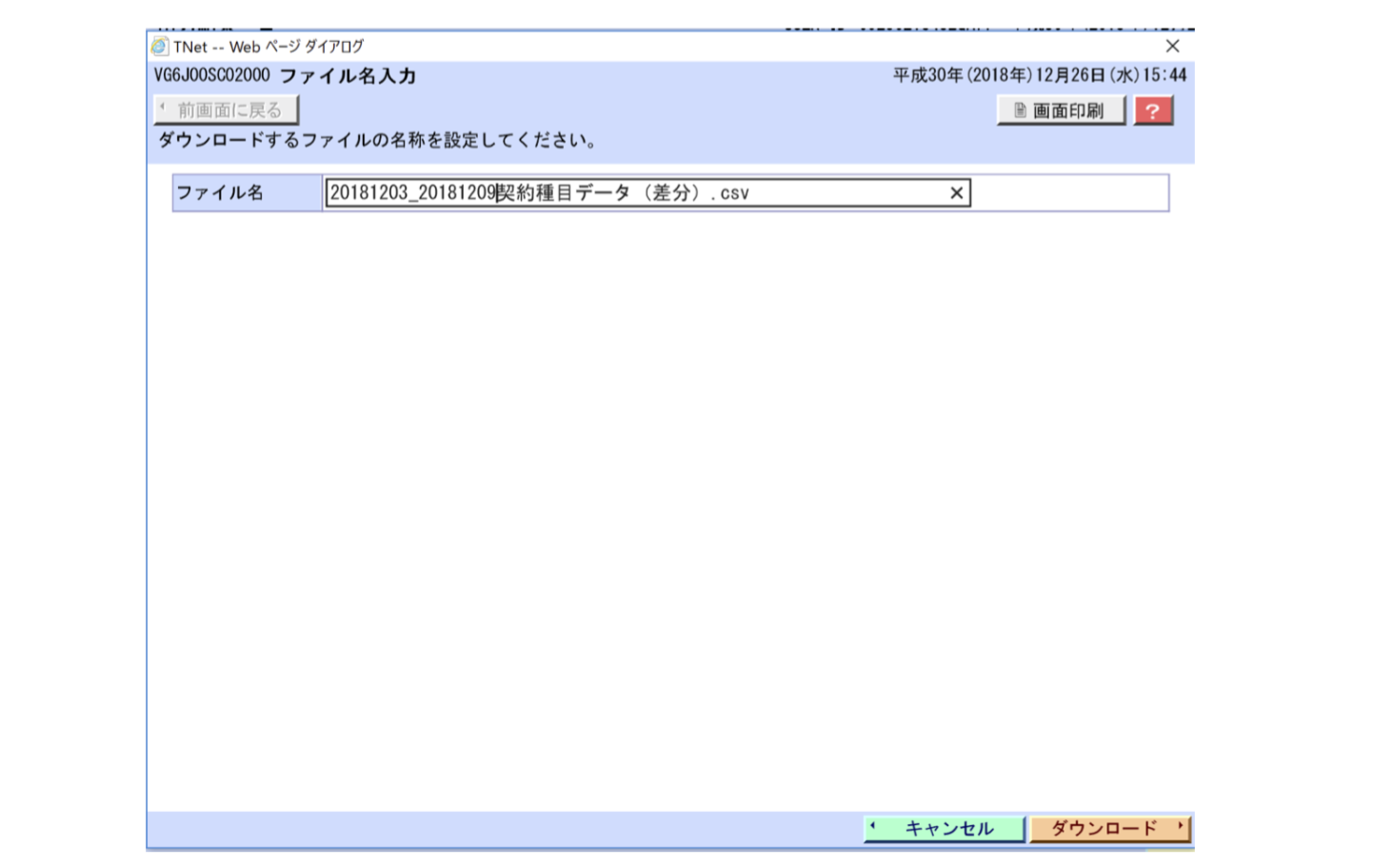
⑧exeファイル「T-netデータ一覧」にログインし、ダウンロードを実行
パスワードを入力し、OKを押すと、これまでダウンロードしたファイルが格納されています。先程保存したファイルを選択し、「取り出し」を選択します。
「ファイルを開く」を選択すると、データが書き換わる等の不都合が発生してしまいます。必ず「取り出し」を選択してください。
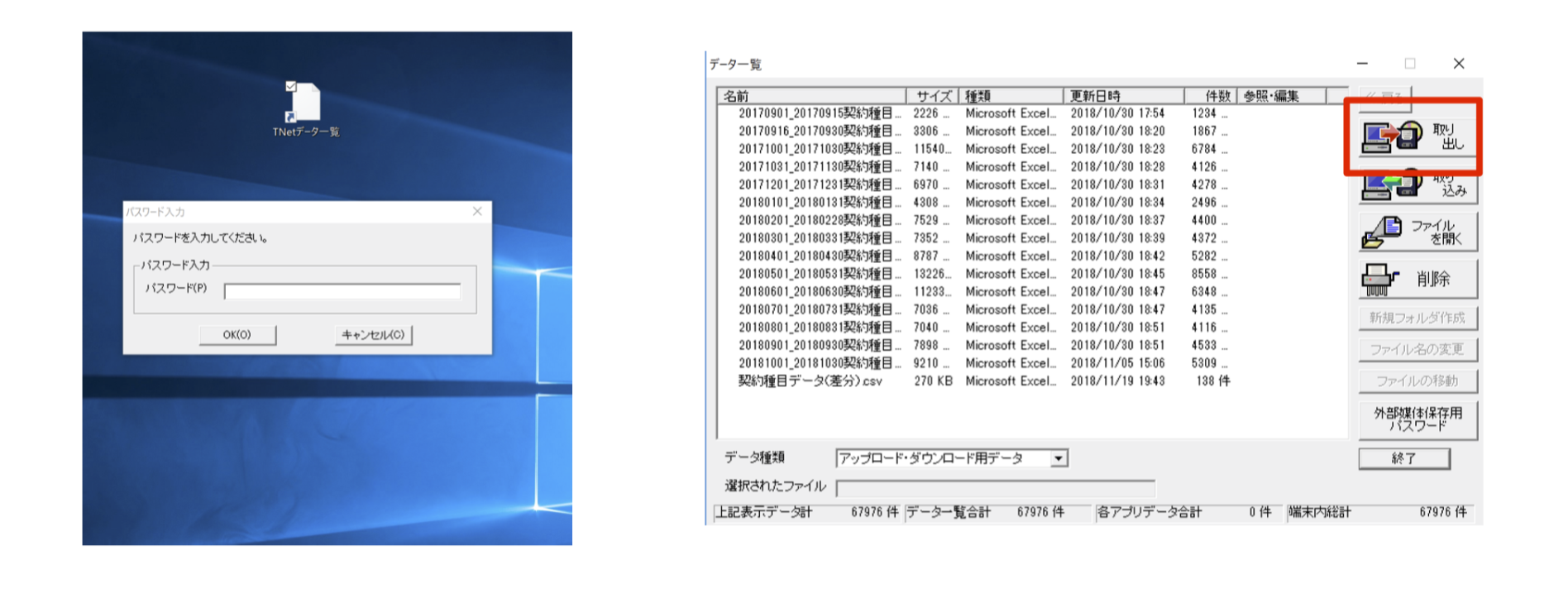
⑨保存場所を選択し、OKを選択
確認メッセージで「いいえ」を選択し、保存場所を選択してOKをおしてください。
保存場所には、ハードディスクやネットワークドライブ、USBなどの書き込み可能な媒体が選択できます。
※保存したファイルは、エクセル等で開くと形式が崩れてしまうため、開かずにそのままhokanへインポートしてください。
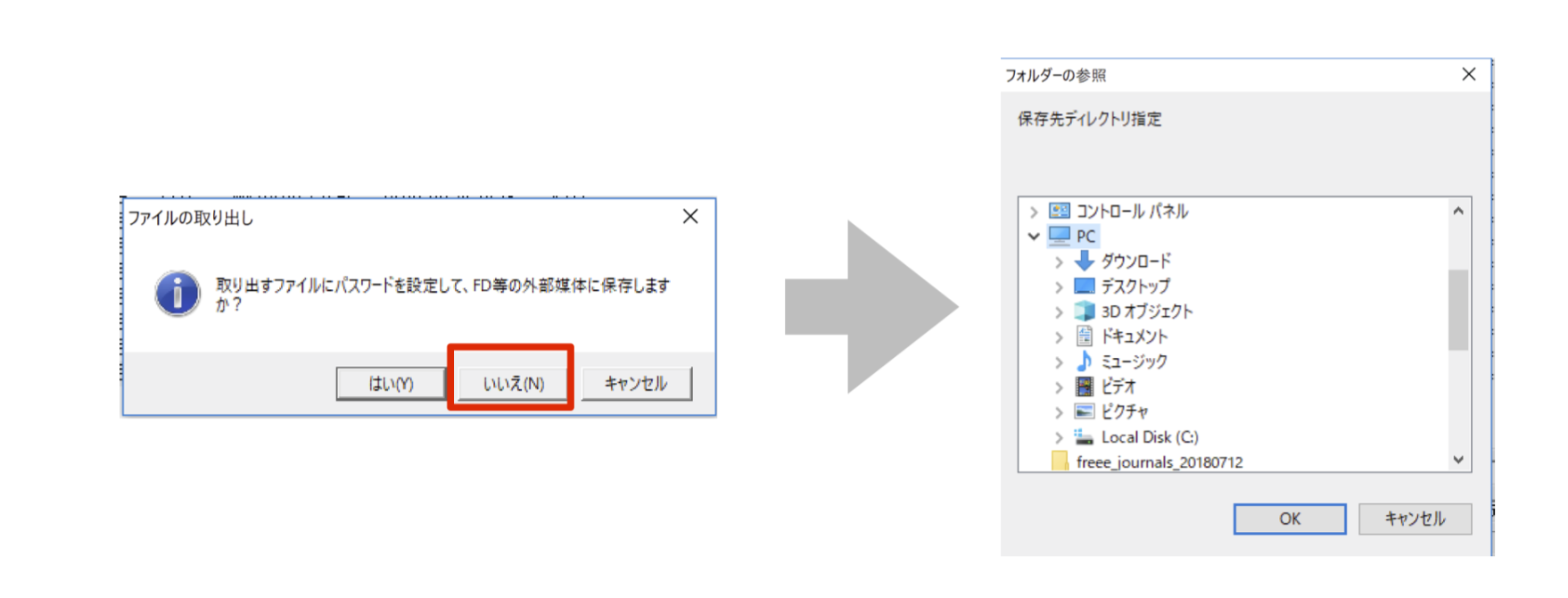
hokanへのインポート方法
- 契約一覧画面右上のアイコンをクリックし「契約をインポート」を選択

- インポート画面右上から「インポートを開始」を選択する

- インポート内容の選択で「共同GW/Tnet」を選択する

- 「TNetから取り込む」を選択

- Tnetから出力したcsvファイルをアップロードする

- 画面を戻っていただき、インポートステータスが「インポート済み」になっていることを確認する

❗注意:
- 複数データをインポートする場合はステータスが「インポート済み」になったことを確認後、次のデータをインポートしていただきますようお願いいたします
- アップロードしたファイルが0バイトと表示されてしまった場合、
Tnetからダウンロードするファイルの保存場所をデスクトップ等にして、
再度インポートの実施をお願いいたします。
※インポート後に、顧客一覧から アクション > 重複を管理 を開き、名寄せすべき顧客が存在していないかチェックする(「重複を管理」ページに表示される名寄せ候補の顧客リストは毎週月曜から火曜の間の深夜に更新されます。)
データ取込に関するQ&A
そちらをクリックしていただくとエラー詳細が出力され、内容をご確認いただくことが可能です。
